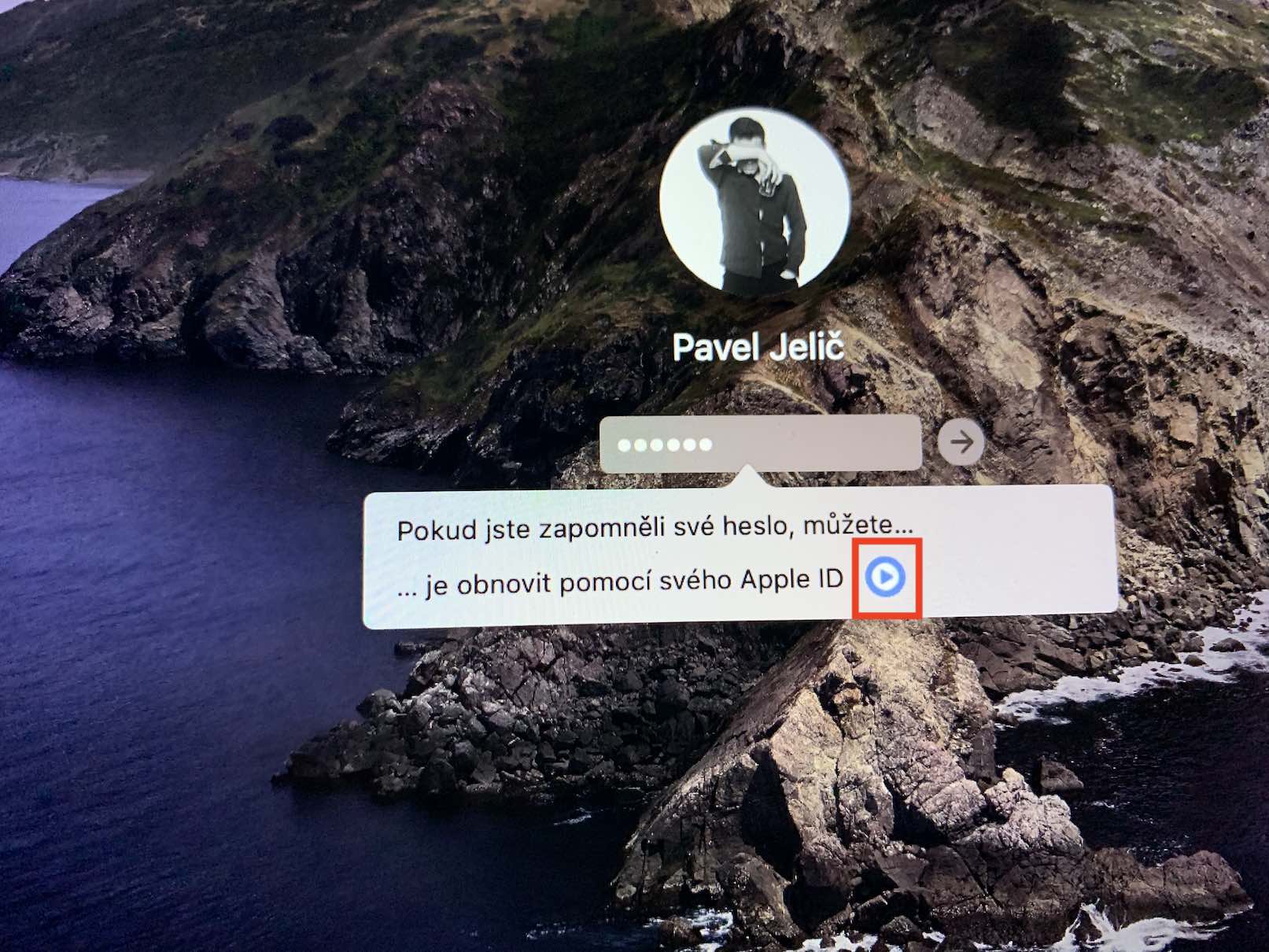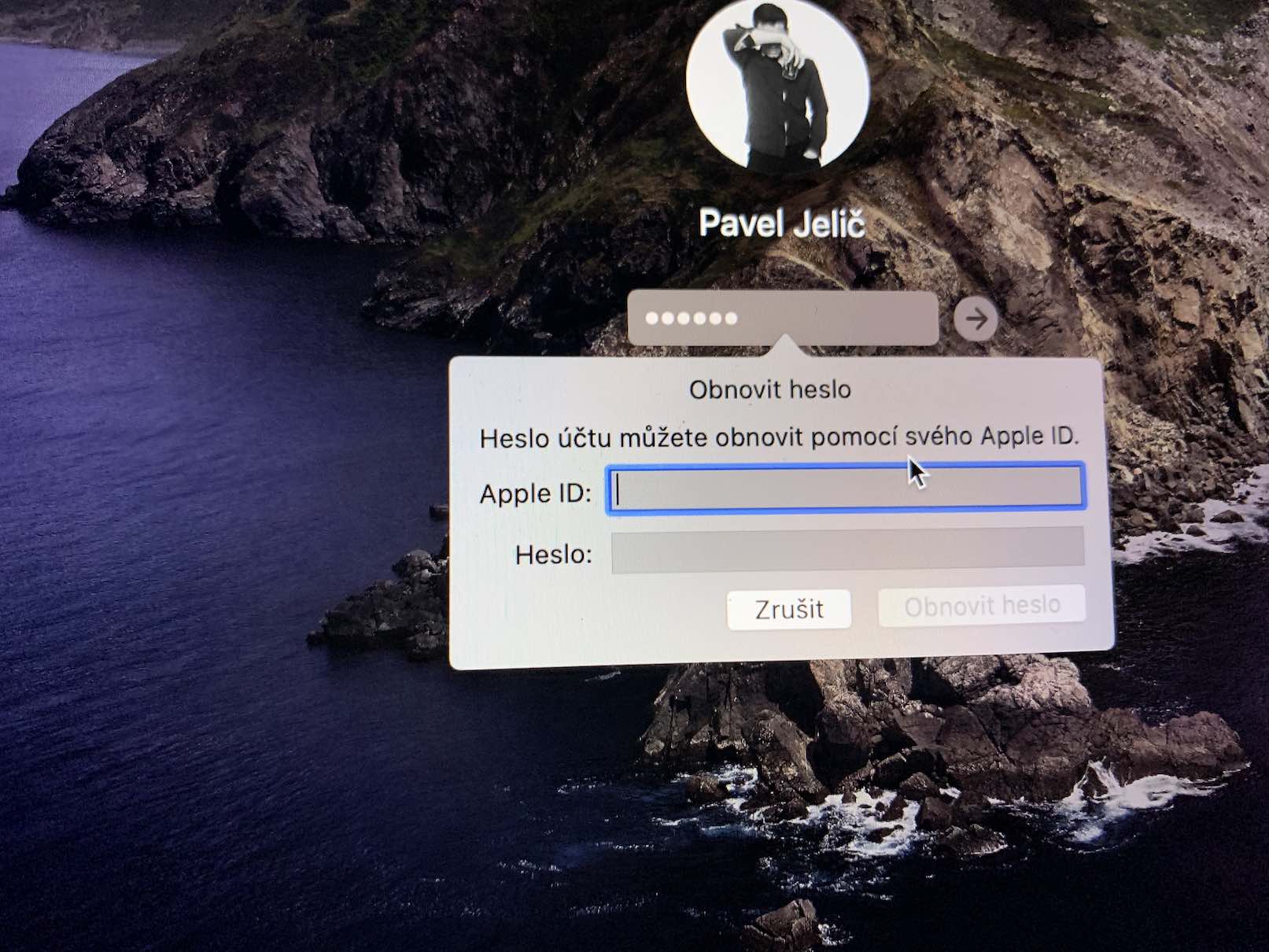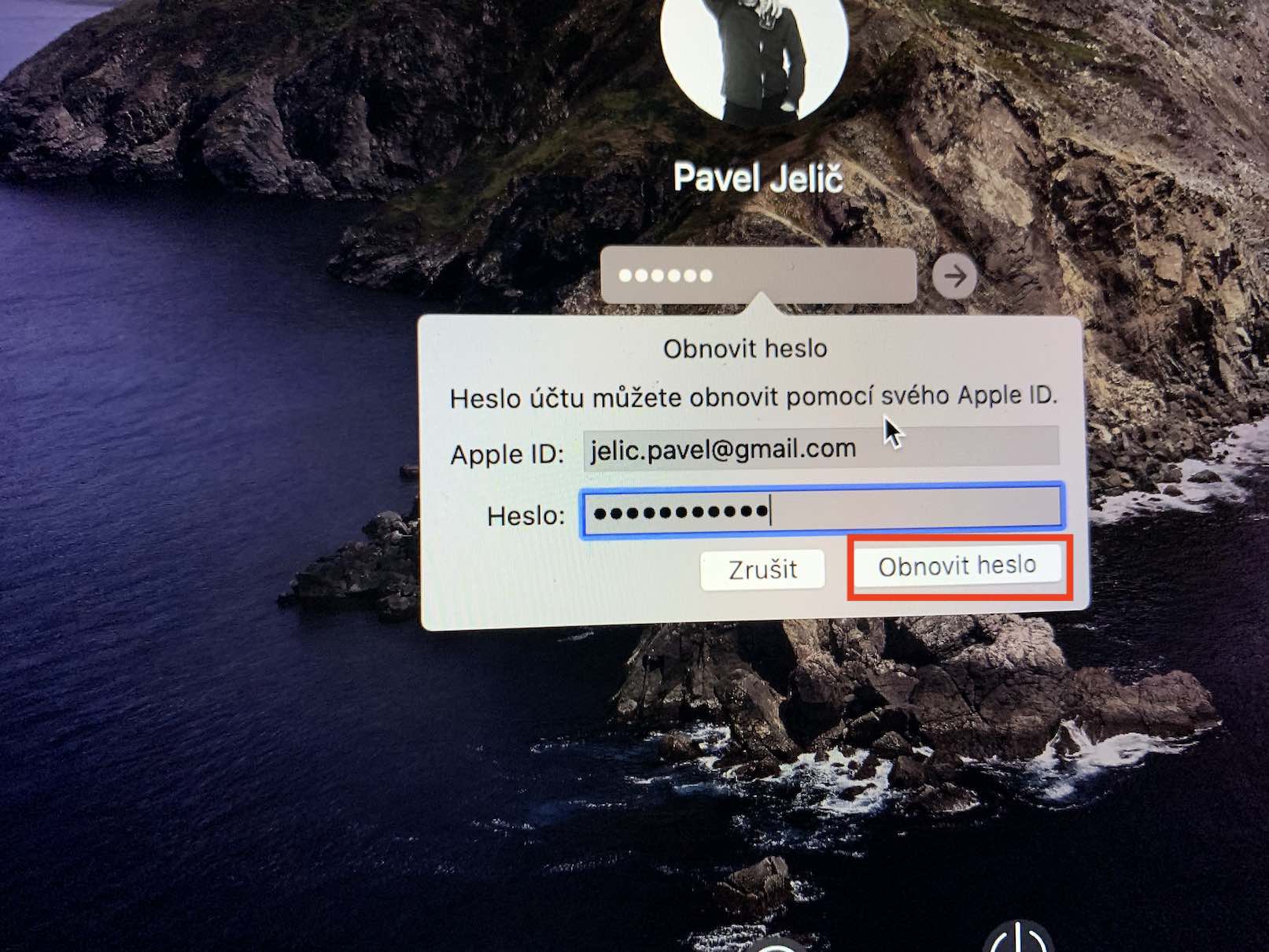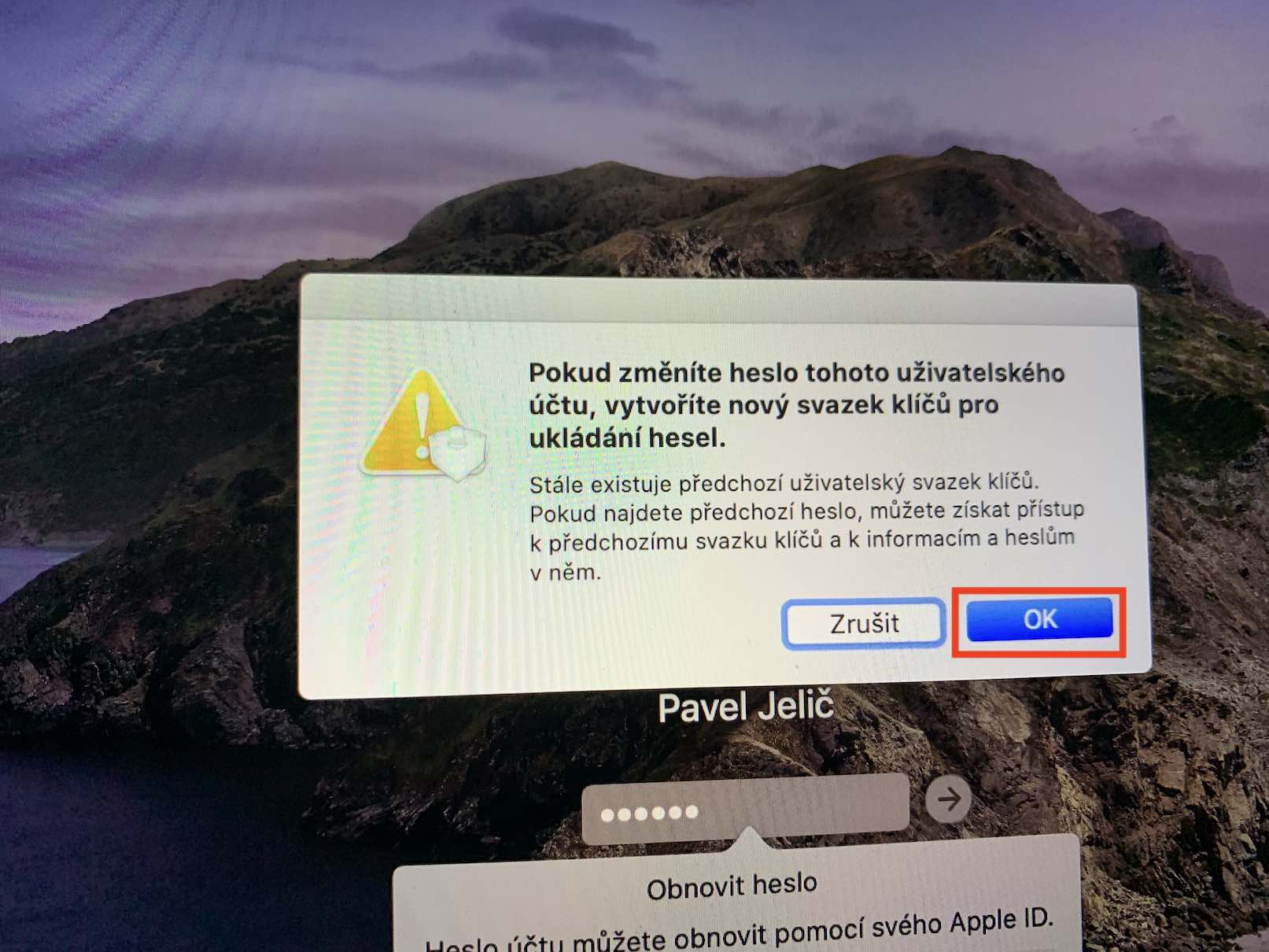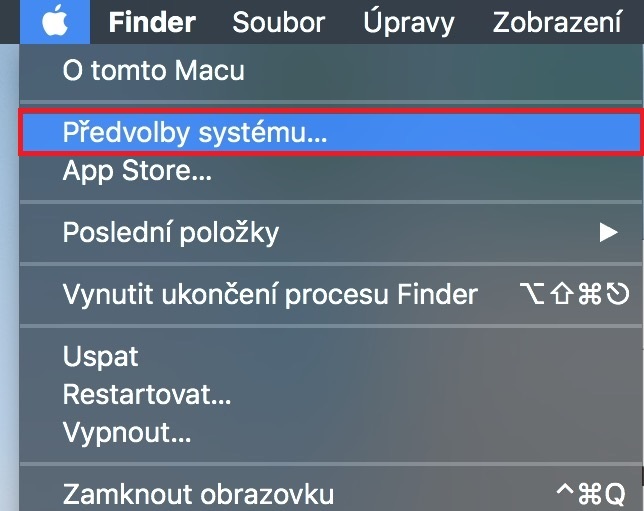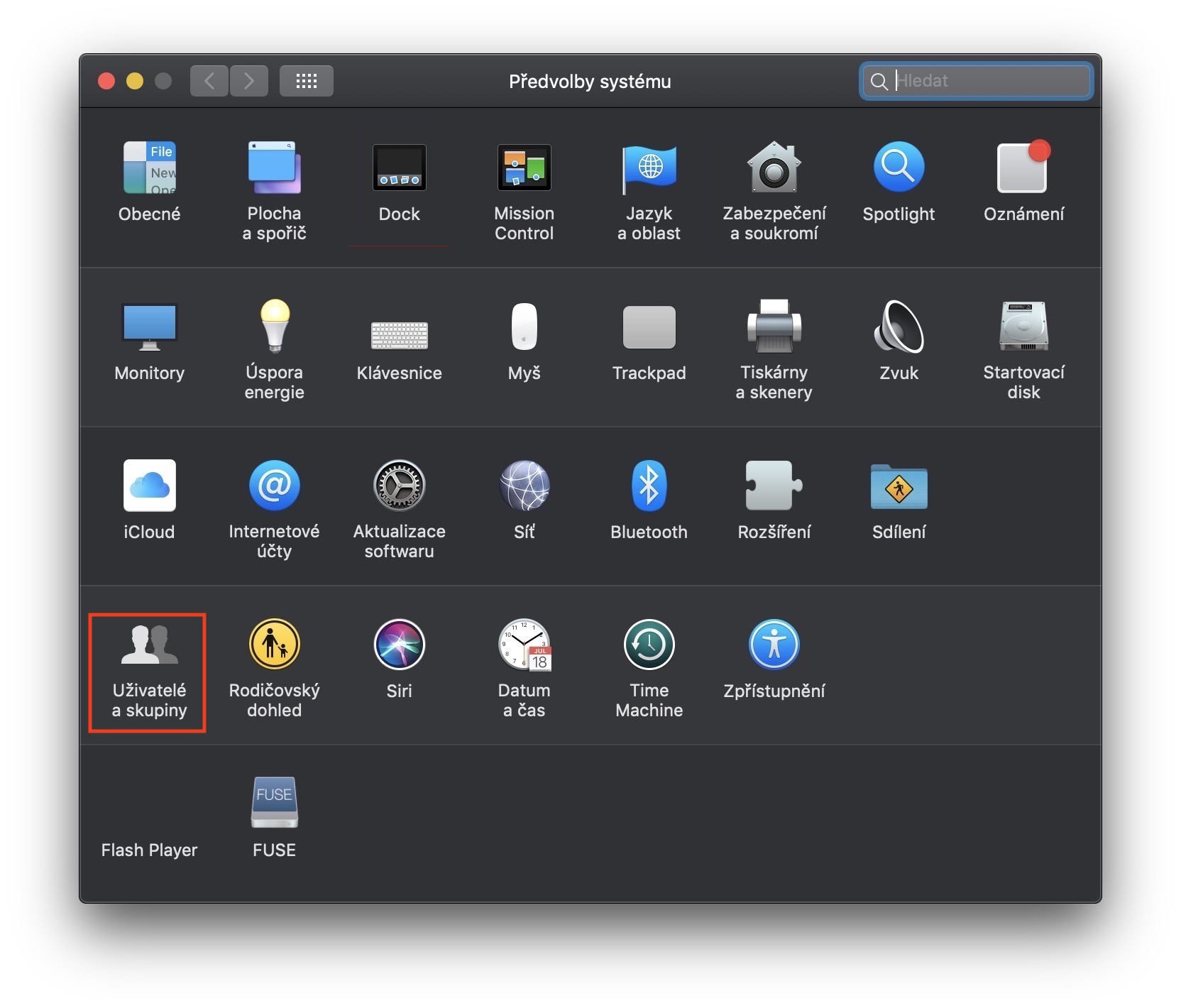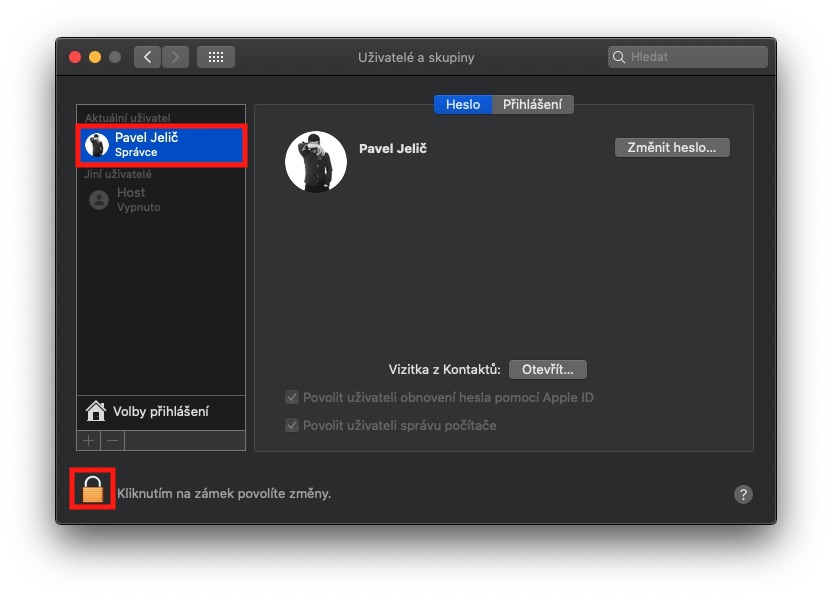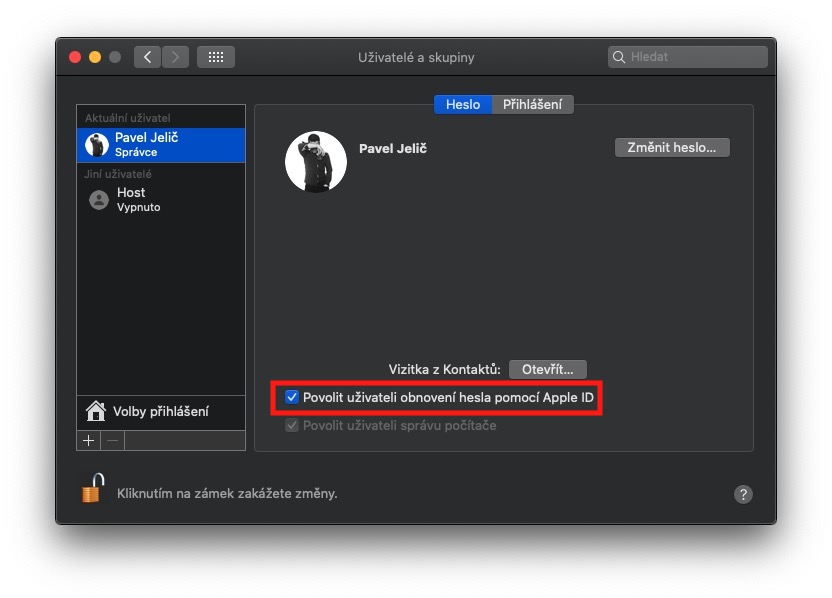Kimdir har kuni foydalanadigan qurilma parolini qanday unutishi mumkinligi haqida savol tug'ilishi mumkin. Javob juda oddiy. Mening iPhone parolini unutishga muvaffaq bo'lgan do'stim bor. U har safar Face ID yordamida uni qulfdan chiqarishga muvaffaq bo'ldi, shuning uchun u yangi kod o'rnatganidan keyin bir necha oy davomida u bilan iPhone-ni qulfdan chiqarishga majbur bo'lmadi. Keyin bir kuni u iPhone-ni qayta ishga tushirishga va uni kod bilan ochishga to'g'ri kelganida, ma'lumotlar bilan xayrlashish va iPhone-ni qayta tiklashdan boshqa iloji qolmadi. Agar siz uni qulfdan chiqarish uchun Apple Watch-dan foydalansangiz, xuddi shu narsa Mac yoki MacBook-da ham sodir bo'lishi mumkin. Qisqacha aytganda, parol yoki kodni unutishingiz mumkin bo'lgan ko'plab stsenariylar mavjud. Biroq, Mac-da parolni tiklash juda oson - shuning uchun buni qanday qilishni ushbu maqolada ko'rib chiqamiz.
Bo'lishi mumkin sizni qiziqtiradi
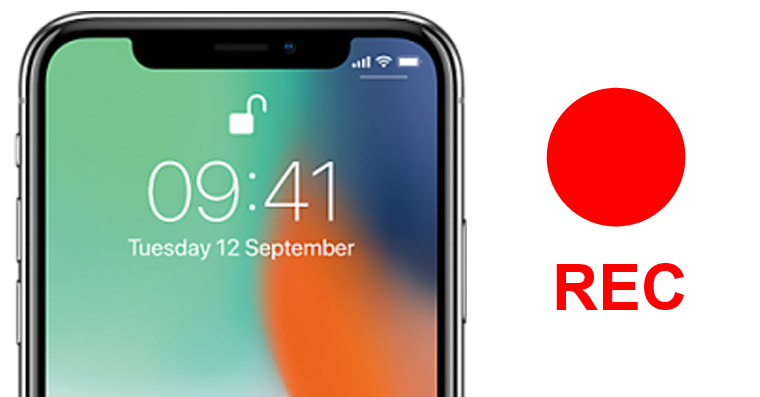
Mac-da unutilgan parolni qanday tiklash mumkin
Odatda Mac-dan faqat bir kishi foydalanayotganligi sababli, biz bitta administrator profili uchun parolni unutgan stsenariyga amal qilamiz. Shunday qilib, macOS-ga kirishning hech qanday usuli yo'q. Xo'sh, parolni qanday tiklash kerak? Yoniq kirish ekrani bu sizga kerak uch marta (ba'zan to'rt marta) ketma-ket noto'g'ri parol. Shundan so'ng, Apple ID-dan foydalanib parolingizni tiklash imkoniyatini taklif qiluvchi bildirishnoma paydo bo'ladi. Agar yoqilgan bo'lsa o'q siz ushbu parametrni bosasiz, shuning uchun uni to'ldirishingiz kerak Apple ID uchun elektron pochta va parol. Shundan so'ng, yangi parollar to'plami yaratilishi haqida oxirgi bildirishnoma ko'rsatiladi. ni bosing OK va o'tib keting yangi parol o'rnatish orqali. Yangi parol o'rnatganingizdan so'ng siz Mac-ga kirishingiz mumkin bo'ladi.
Biroq, Apple ID yordamida parolni tiklash siz uchun ishlashi uchun tizim sozlamalarida ushbu parametr yoqilgan bo'lishi kerak. Yuqori chap burchakdagi tugmani bosish orqali ishonch hosil qilishingiz mumkin olma logotipi belgisini bosing va keyin Foydalanuvchilar bo'limiga o'ting va guruhlar. Ushbu bo'limni bosgandan so'ng, chap menyuni bosing profilingiz. Keyin tugmasini bosish orqali tahrirlash rejimini faollashtiring qulf pastki chap burchakda va faollashtiring, yoki faqat sizda opsiya faol ekanligiga ishonch hosil qiling Foydalanuvchiga Apple ID yordamida parolni tiklashga ruxsat bering. Garchi siz bu funksiyani foydasiz deb o'ylashingiz mumkin bo'lsa-da, chunki siz parolingizni hech qachon unutolmaysiz, bilingki, u bir kun kelib barcha ma'lumotlaringizni saqlab qolishi mumkin.